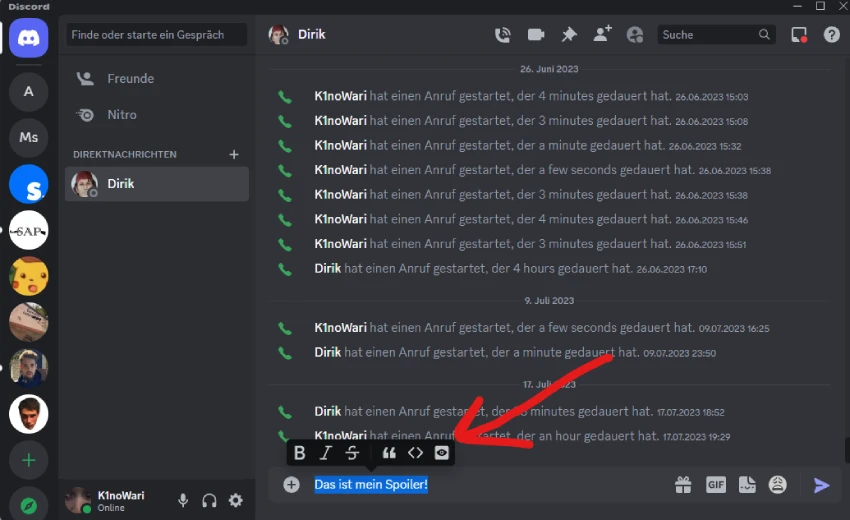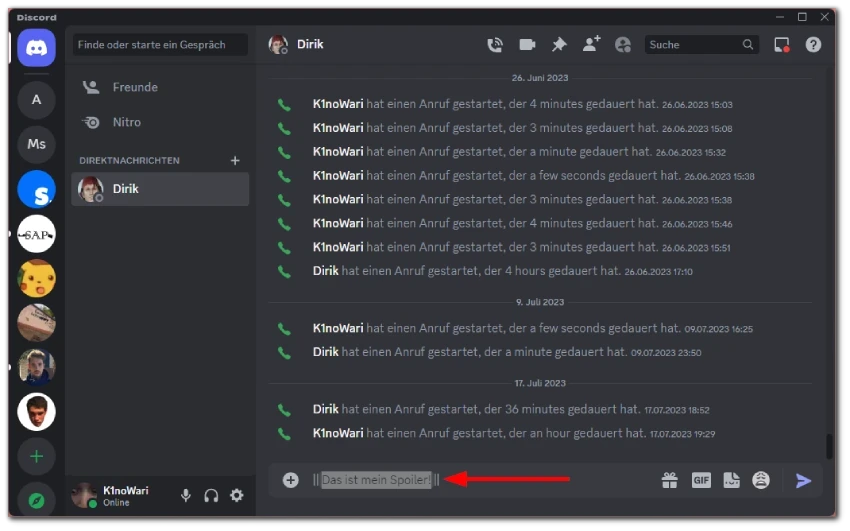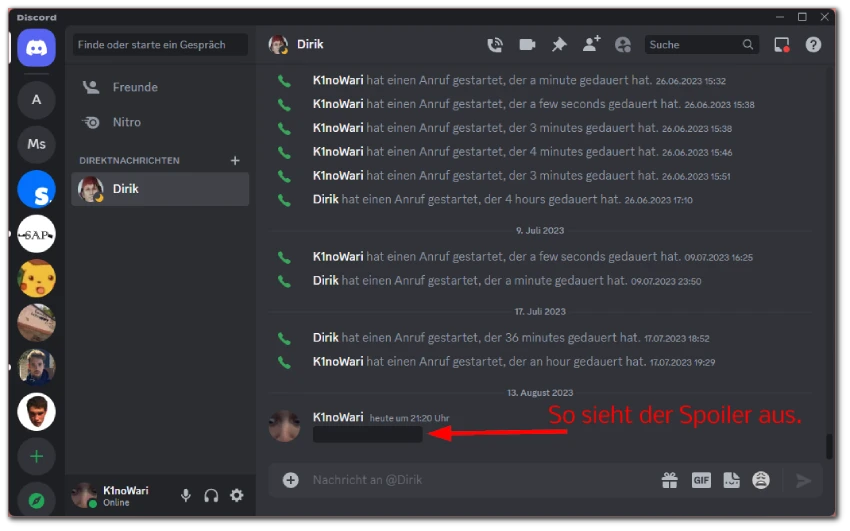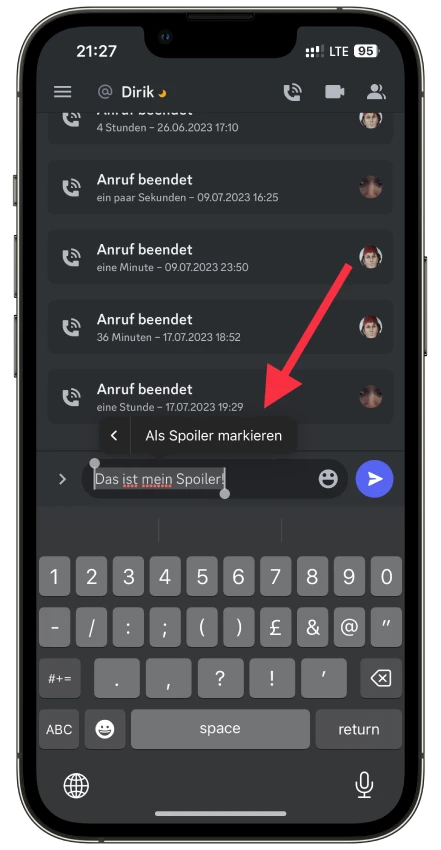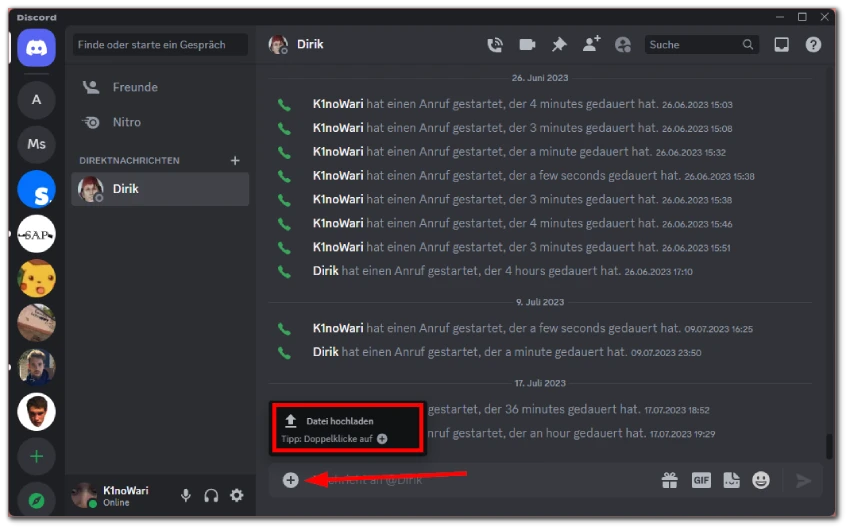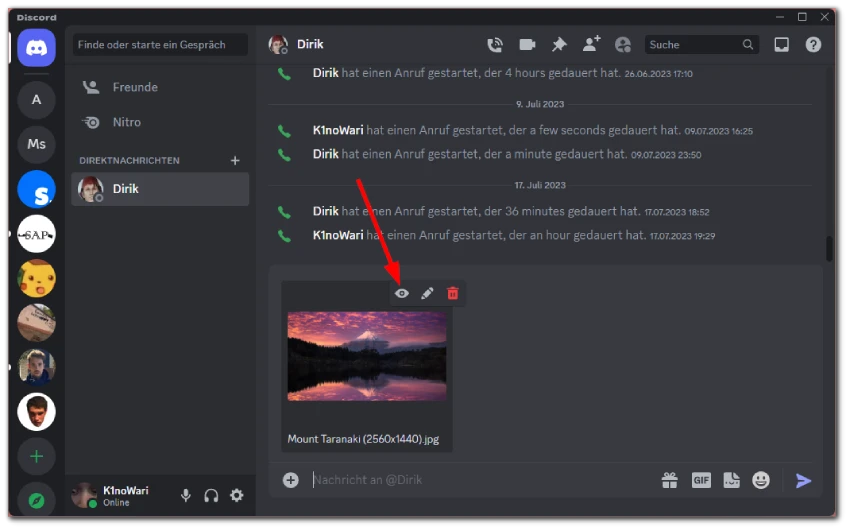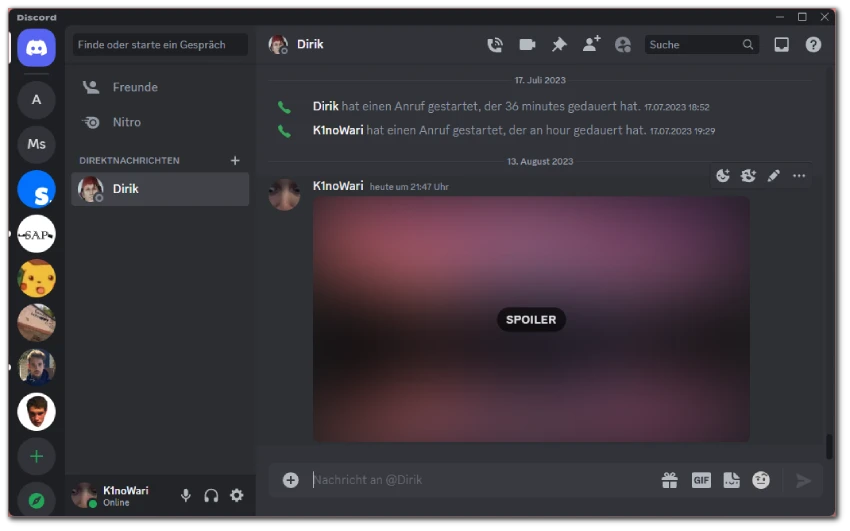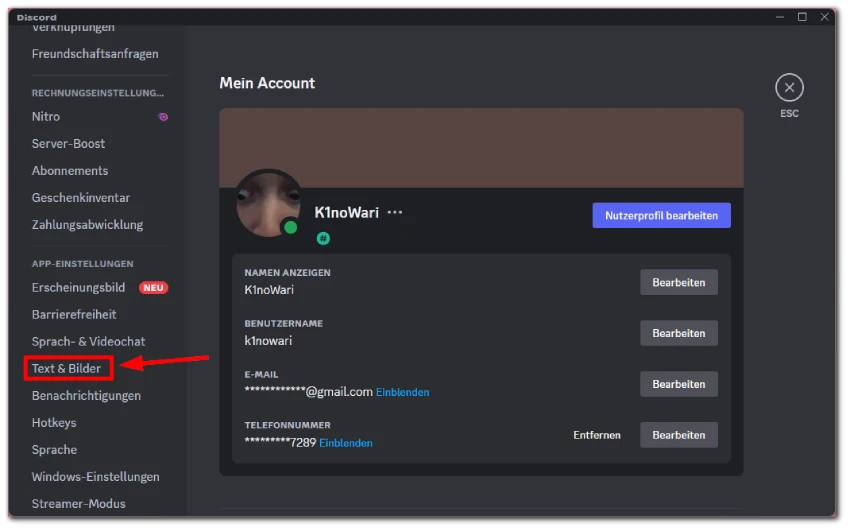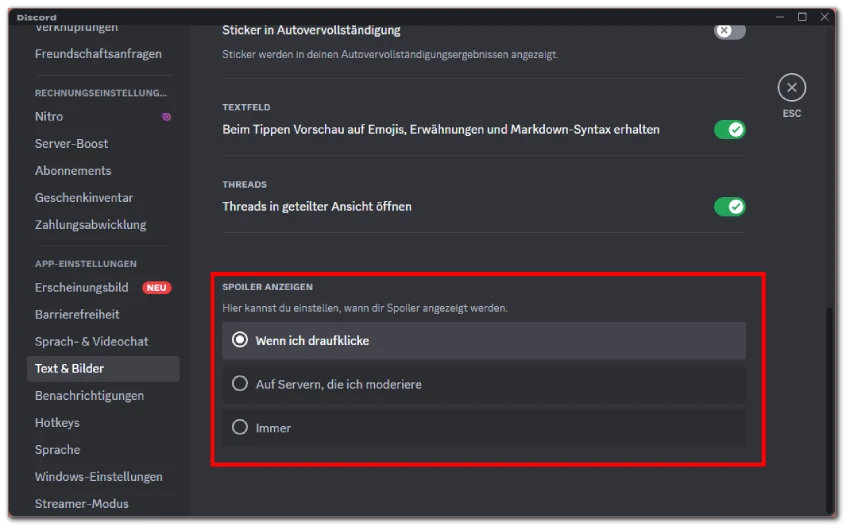Warum ist es wichtig? Wie Sie wissen, dienen Spoiler-Tags dazu, die versehentliche oder unerwünschte Offenlegung von wichtigen Handlungspunkten, Details oder anderen Inhalten zu verhindern, die das Erlebnis derjenigen, die sie noch nicht kennen, beeinträchtigen könnten. Discord hat dies berücksichtigt und eine Spoiler-Tag-Option hinzugefügt, so dass die Nutzer beim Diskutieren über Filme, Bücher, Videospiele oder andere Dinge nicht in einen privaten Chatraum gehen müssen.
Das große Ganze. Spoiler-Tags können in Discord in zwei Fällen verwendet werden: für Text und für Bilder. In beiden Fällen sieht Ihr Gesprächspartner entweder geschwärzten Text oder ein unscharfes Bild mit der Aufschrift „Spoiler“.
Wie funktioniert es? Um einen Spoiler als Text hinzuzufügen, müssen Sie einen Beitrag schreiben und die gewünschte Stelle markieren. Danach bietet Discord Ihnen verschiedene Textbearbeitungsoptionen an, darunter auch den Spoiler-Tag.
Um das Gleiche mit einem Bild zu tun, müssen Sie es zuerst hochladen. Klicken Sie dann einfach auf das Spoilersymbol und senden Sie eine Nachricht.
Wie Sie sehen können, ist es ganz einfach. Im Folgenden werde ich Ihnen im Detail zeigen, wie es funktioniert.
Spoiler-Tag für Text einfügen – wie geht das?
Um Ihre Nachricht als Spoiler zu kennzeichnen, gehen Sie wie folgt vor:
Mit der Markierung Ihrer Nachricht
Auf PC:
- Geben Sie Ihre Nachricht in das Discord-Chatfeld ein.
- Markieren Sie anschließend die Nachricht mit der Maus oder doppelklicken Sie auf sie.
- Wählen Sie das Augensymbol in dem kleinen Pop-up-Fenster.
- Achten Sie darauf, dass zwei vertikale Striche (||) im Text erscheinen.
- Drücken Sie anschließend die Enter-Taste, um Ihre Nachricht mit einem Spoiler-Tag zu versenden.
Auf Handy:
- Geben Sie Ihre Nachricht in das Chat-Feld ein und markieren Sie sie.
- Daraufhin erscheint das Pop-up-Menü. Scrollen Sie ganz nach rechts und wählen Sie Als Spoiler markieren.
- Senden Sie Ihre Nachricht.
Sobald Sie eine Nachricht senden, können alle Chat-Teilnehmer sie sehen. Aber das Spoiler-Tag verbirgt den Text, bis Ihre Freunde darauf klicken, um den Inhalt zu enthüllen.
Mit Markdown-Codes
- Geben Sie zunächst mit der Tastenkombination Shift + Backslash zwei senkrechte Striche (||) in das Chat-Feld vor Ihrer Nachricht ein.
- Geben Sie Ihre Nachricht ein und schließen Sie sie mit zwei weiteren senkrechten Strichen.
- Drücken Sie anschließend die Eingabetaste auf Ihrer Tastatur, um Ihre Nachricht mit einem Spoiler-Tag zu versenden.
Sie können das Gleiche in der mobilen Version von Discord tun.
Spoiler-Tag für Bild einfügen – wie geht das?
Sie haben auch die Möglichkeit, Anhänge als Spoiler auszublenden. Dies gilt nicht nur für Bilder, sondern auch für Dokumente, Video, Audio usw. Wenn Sie einen Anhang hochladen, bietet Discord Ihnen die Möglichkeit, ihn als „Spoiler“ zu markieren. Dies funktioniert jedoch nur in der Desktop-Version von Discord.
So geht’s:
- Klicken Sie auf die Plus-Schaltfläche und wählen Sie Datei hochladen.
- Laden Sie das Bild oder den Anhang zu Ihrer Nachricht hoch.
- Wählen Sie das Augensymbol oberhalb des Anhangs, um einen Spoiler-Tag anzubringen.
- Senden Sie Ihre Nachricht.
So würde ein Spoilerbild aussehen.
Um sie zu öffnen, müssen Sie nur auf die Spoiler-Schaltfläche klicken.
Spoiler-Inhalte im Discord immer anzeigen – so geht’s
Sie können einstellen, dass Spoiler nicht nur bei einem Klick, sondern immer angezeigt werden. So wird es eingerichtet:
- Öffnen Sie zunächst die Discord-App und gehen Sie zu Benutzereinstellungen.
- Wählen Sie die Kategorie Text & Bilder.
- Blättern Sie nach unten, um die Spoiler-Anzeigen-Optionen zu verwalten.
- Wählen Sie eine von drei Optionen:
- Wenn ich draufklicke
- Auf Servern, die ich moderiere
- Immer
Je nach Ihrer Wahl können Sie Nachrichten ohne Spoiler-Tag sehen, ohne darauf zu klicken, oder nur auf Servern, auf denen Sie Moderator sind, um Verstöße gegen Ihre Regeln sofort zu sehen.
Wie Sie sehen können, ist die Verwaltung von Spoiler-Tags in der Discord-App ziemlich einfach. Es sind nur ein paar Klicks nötig, um diese Funktion einzurichten und eine Nachricht mit einem Spoiler-Tag zu senden.